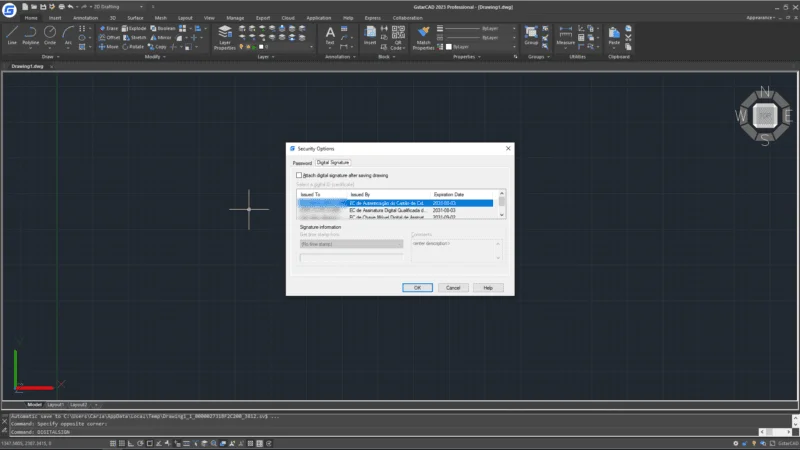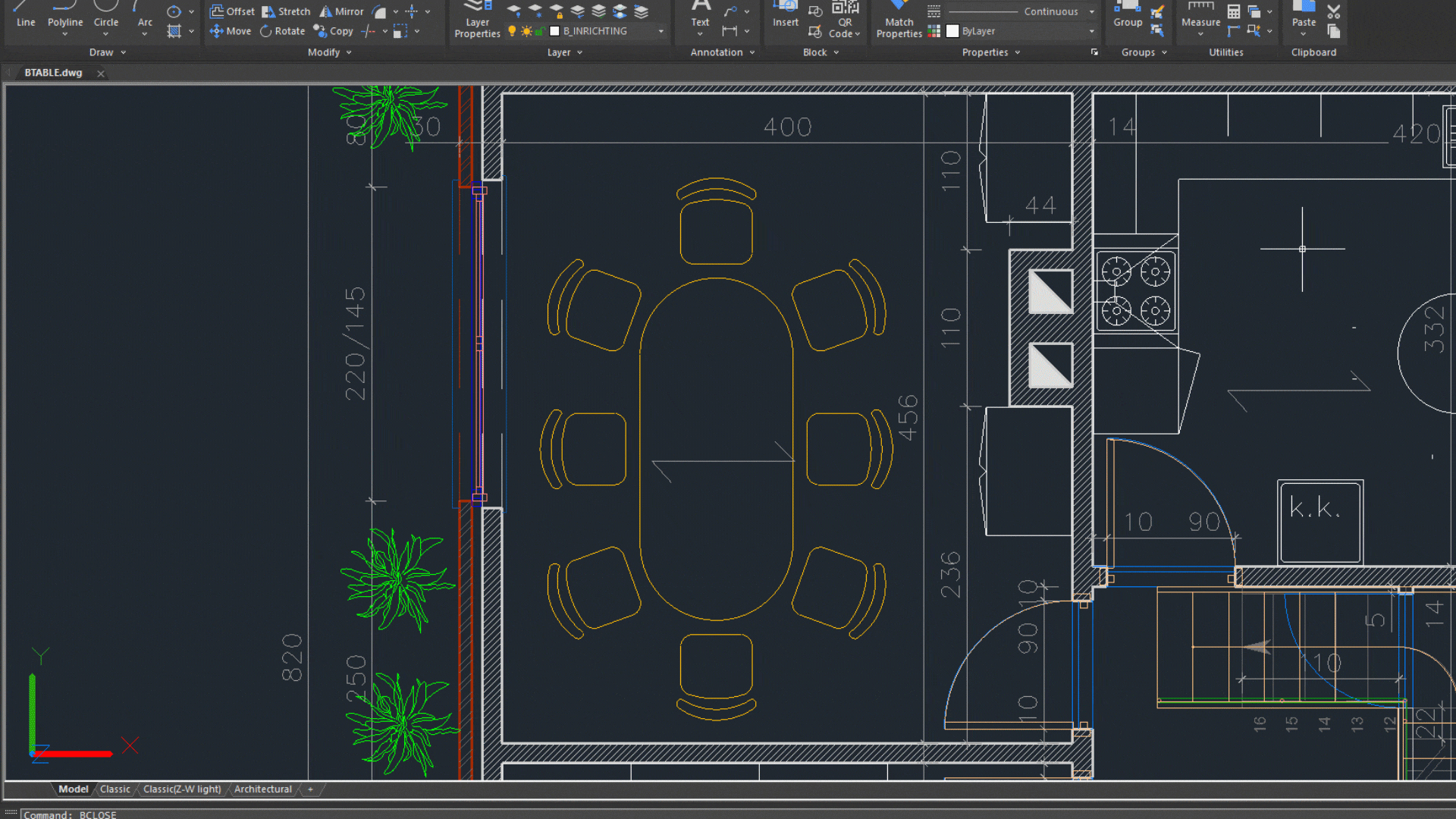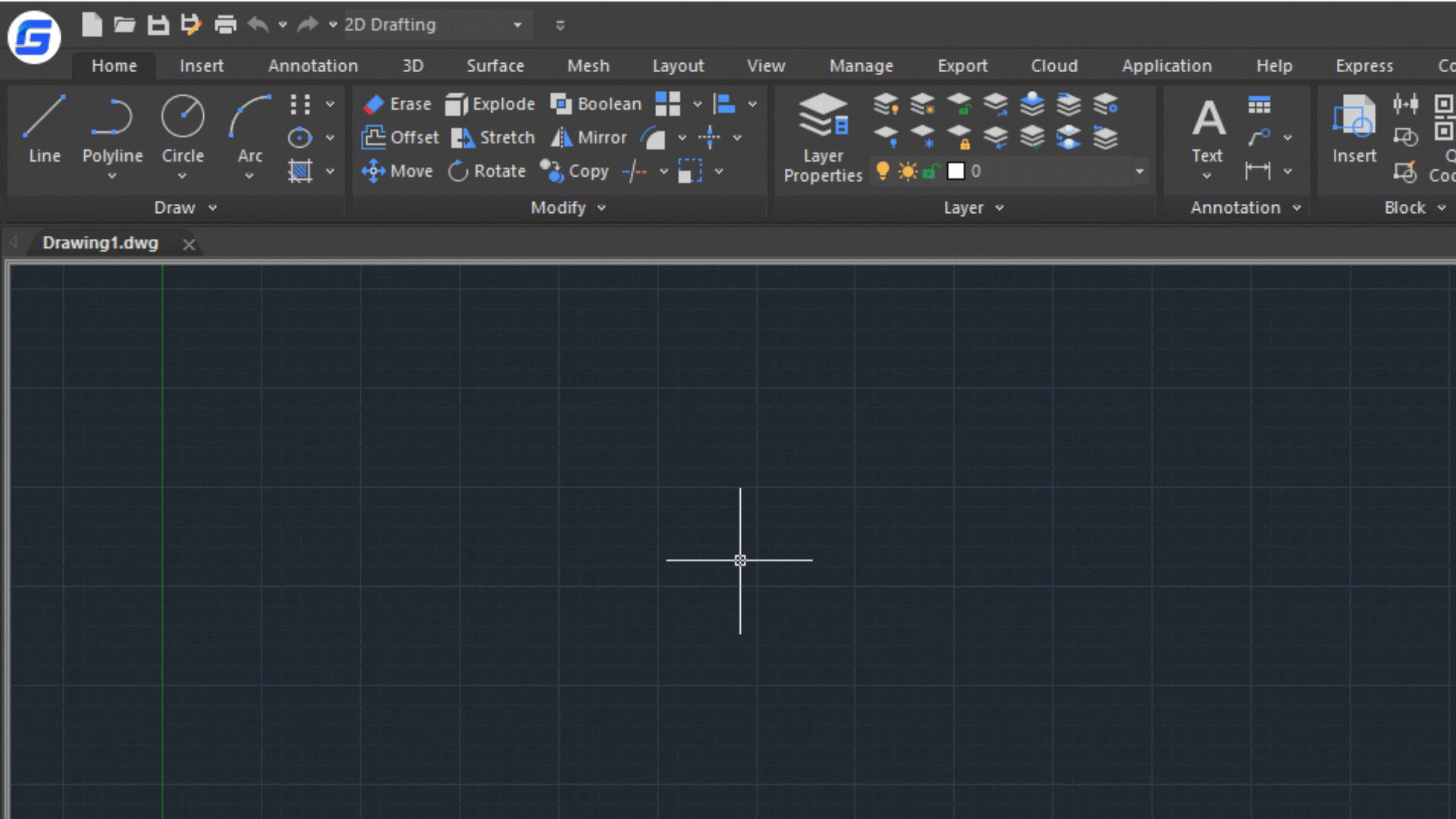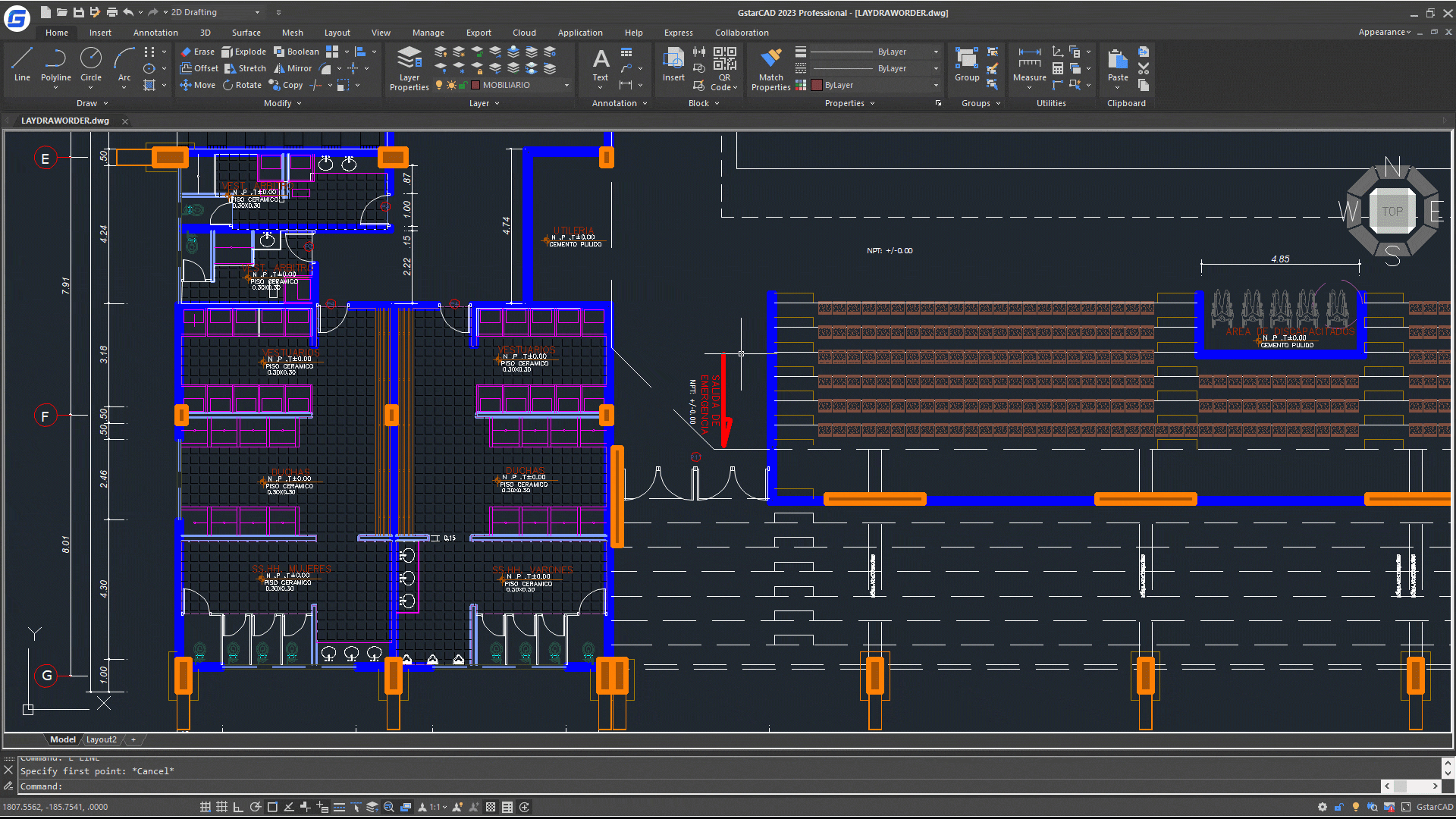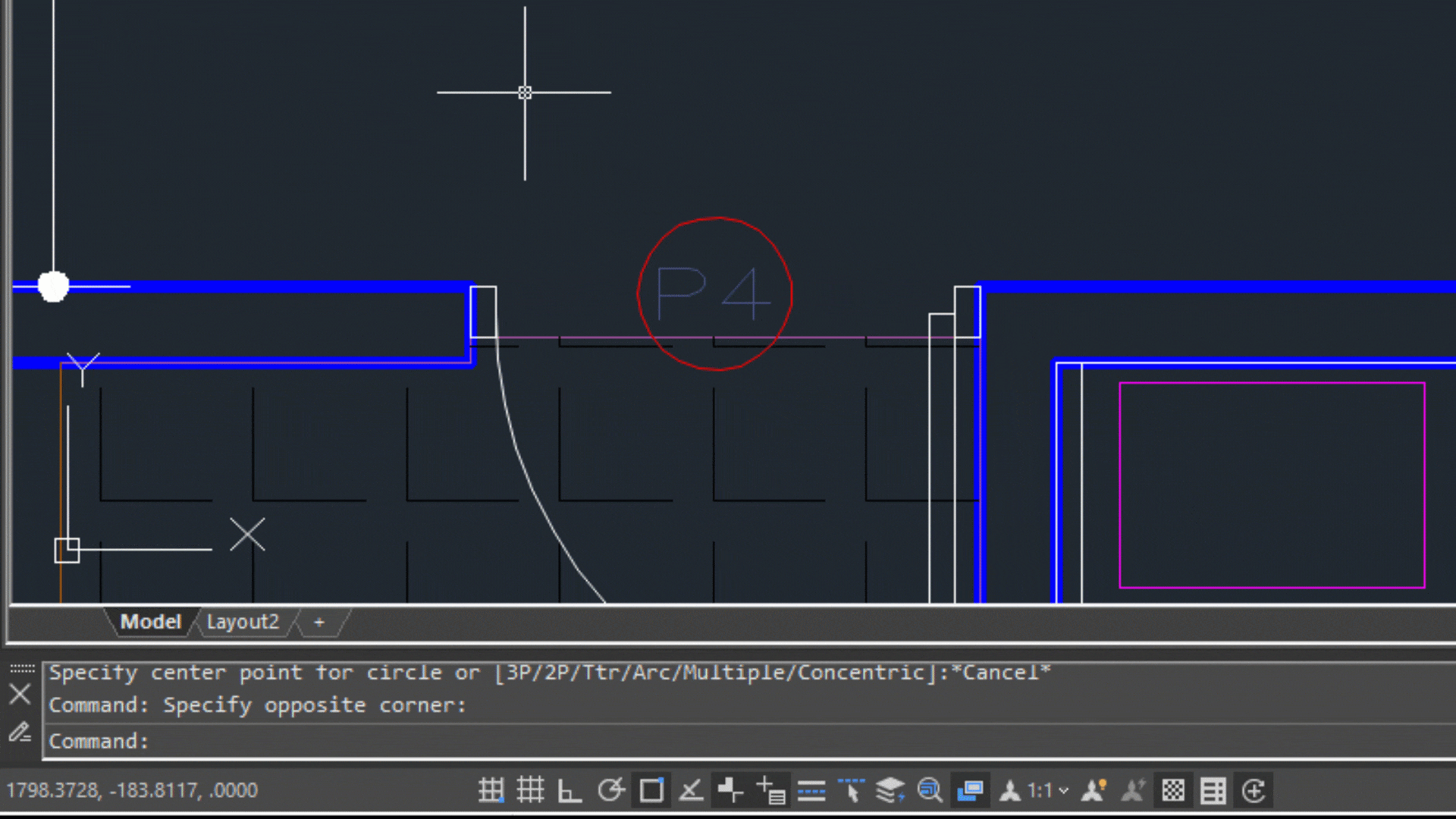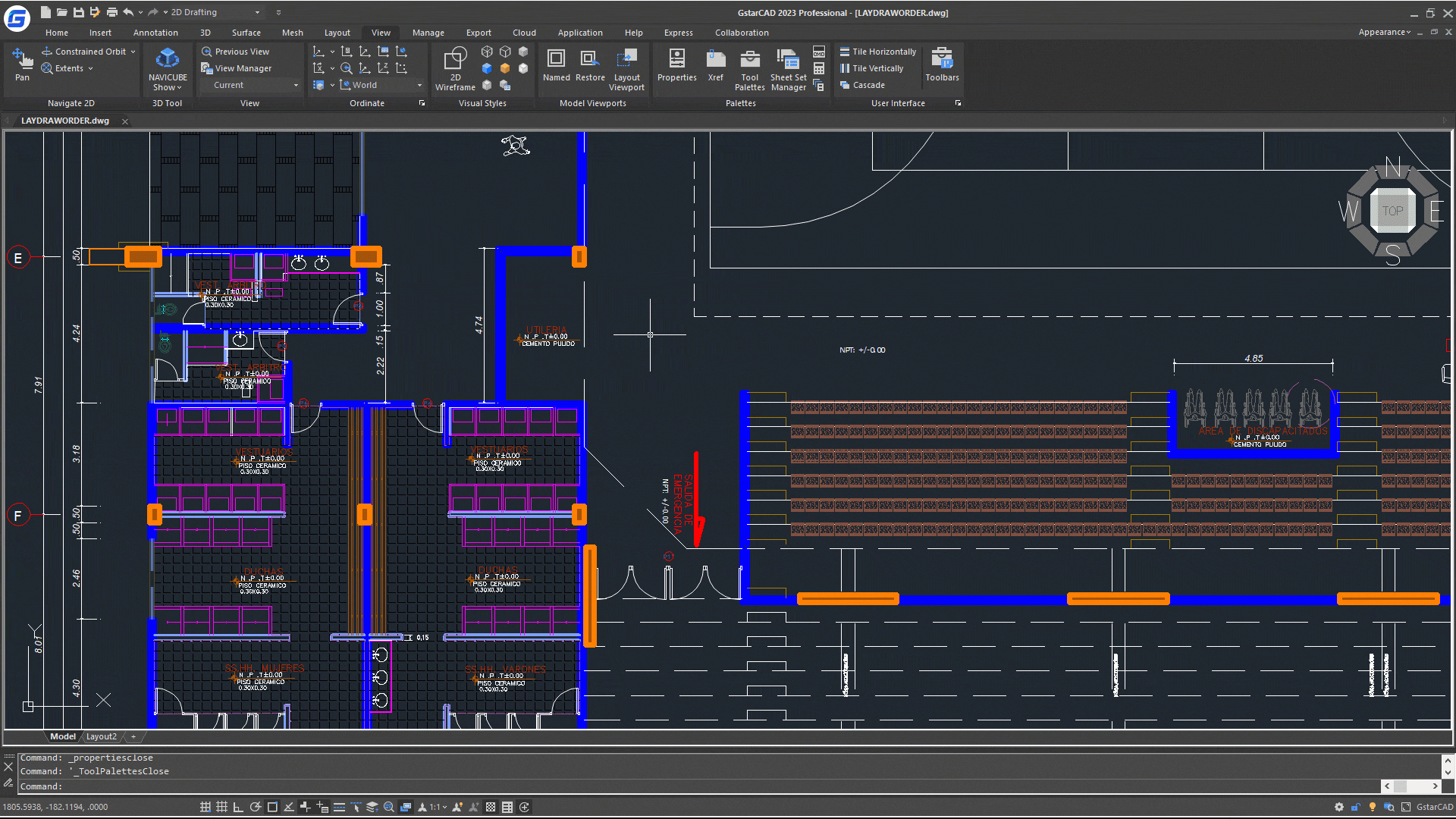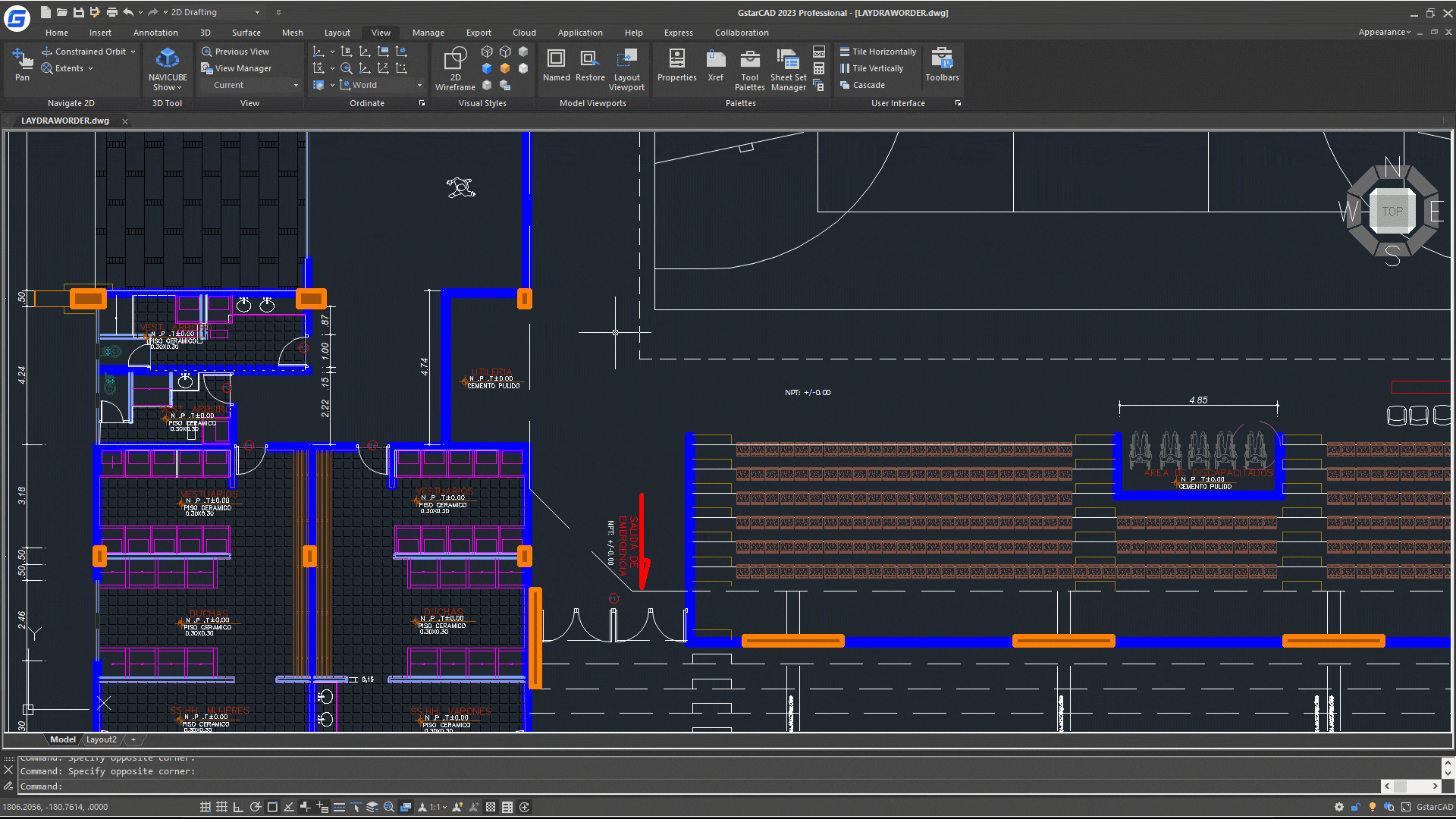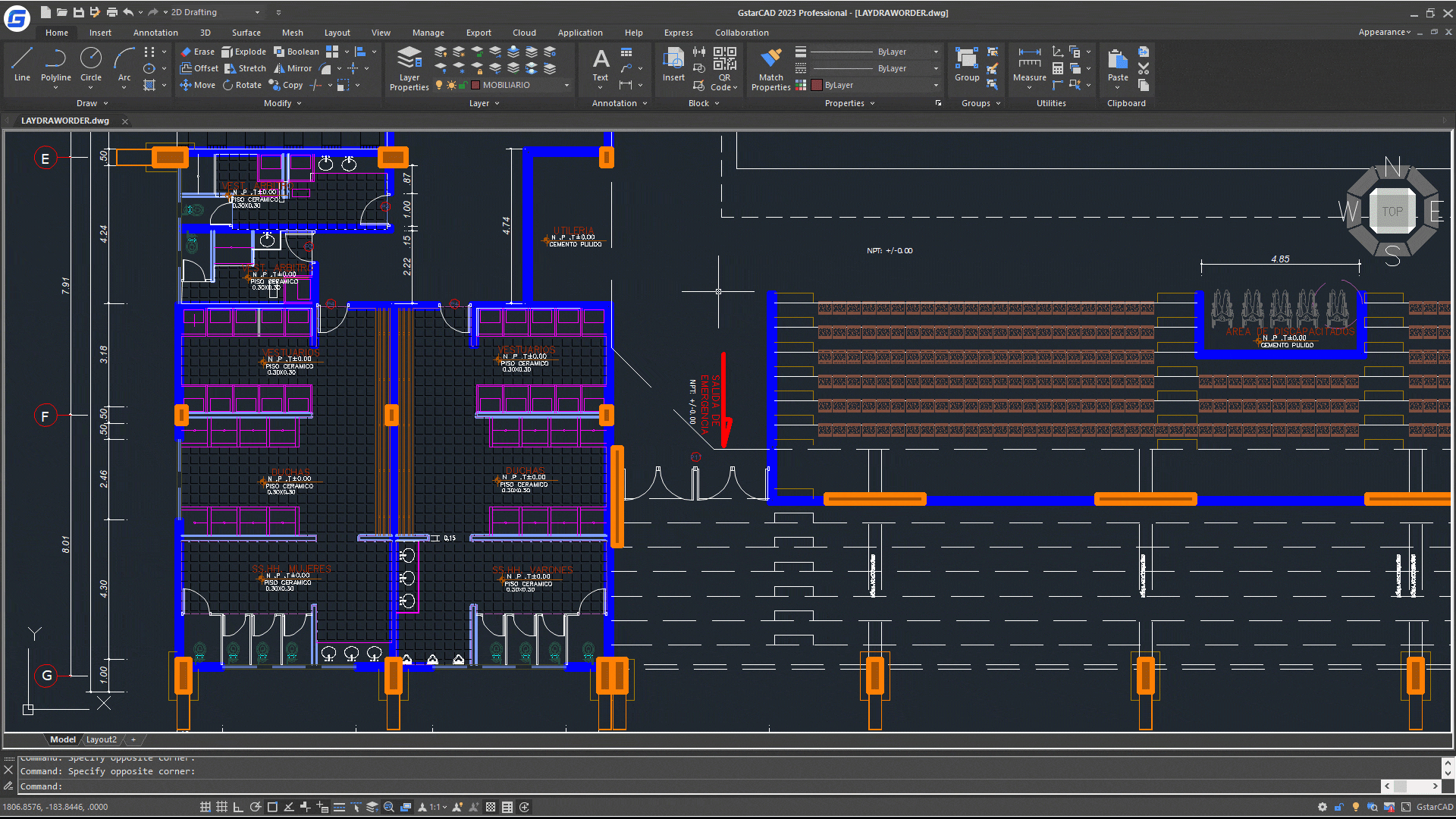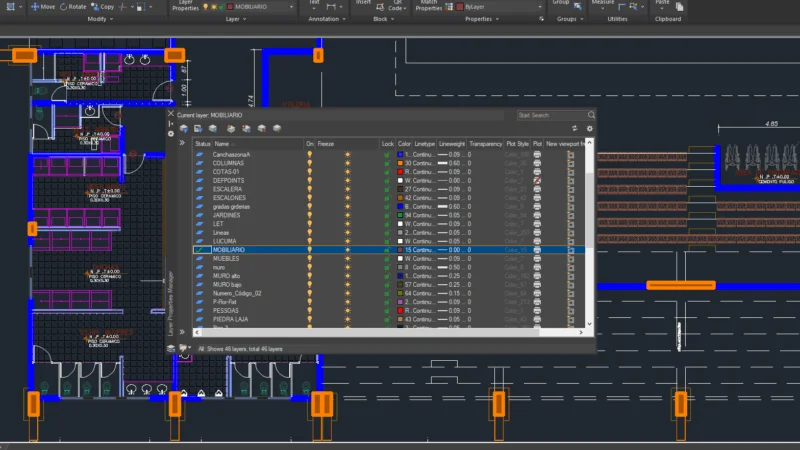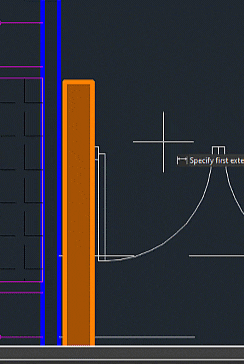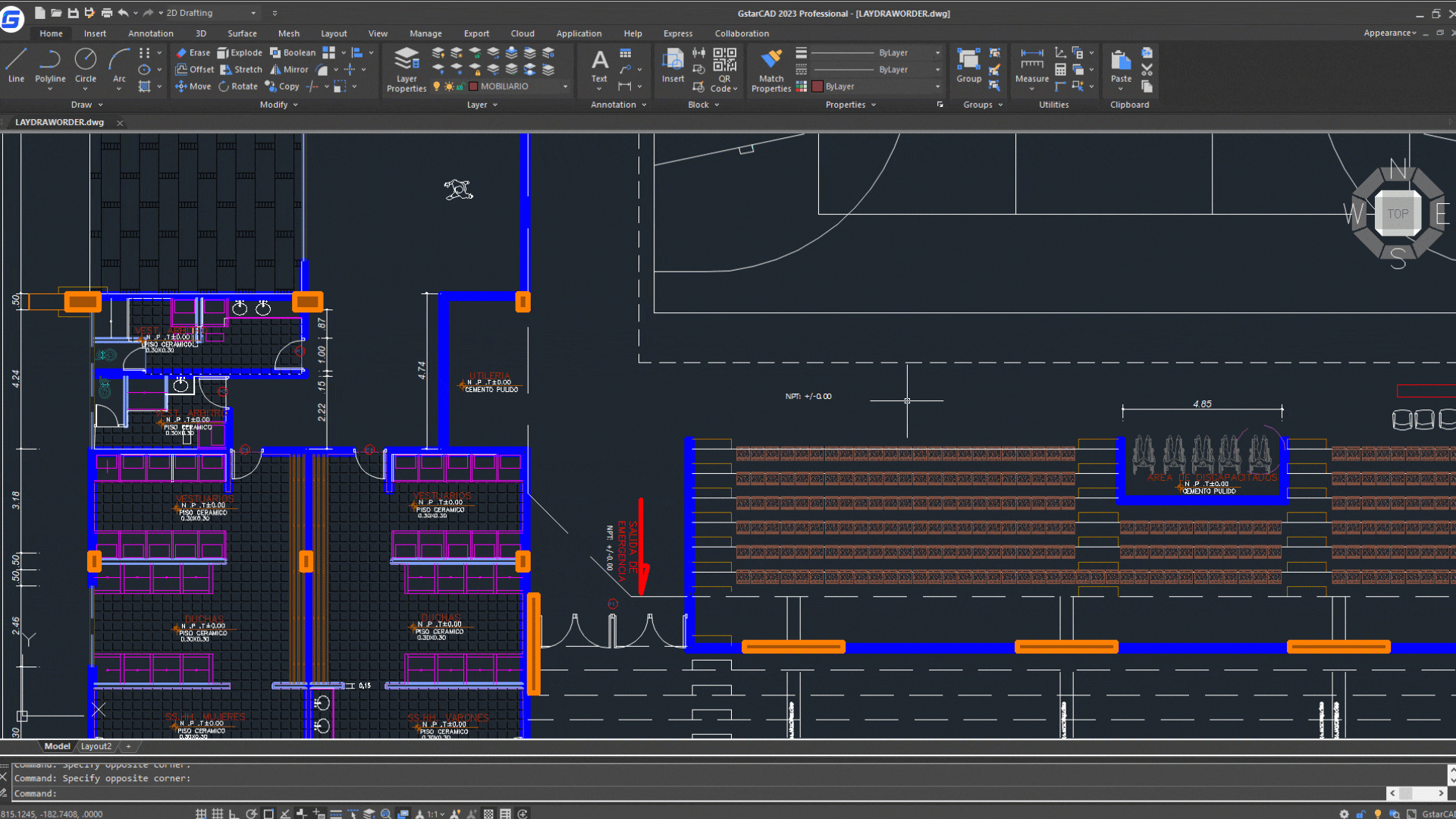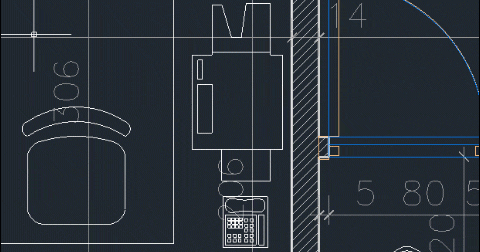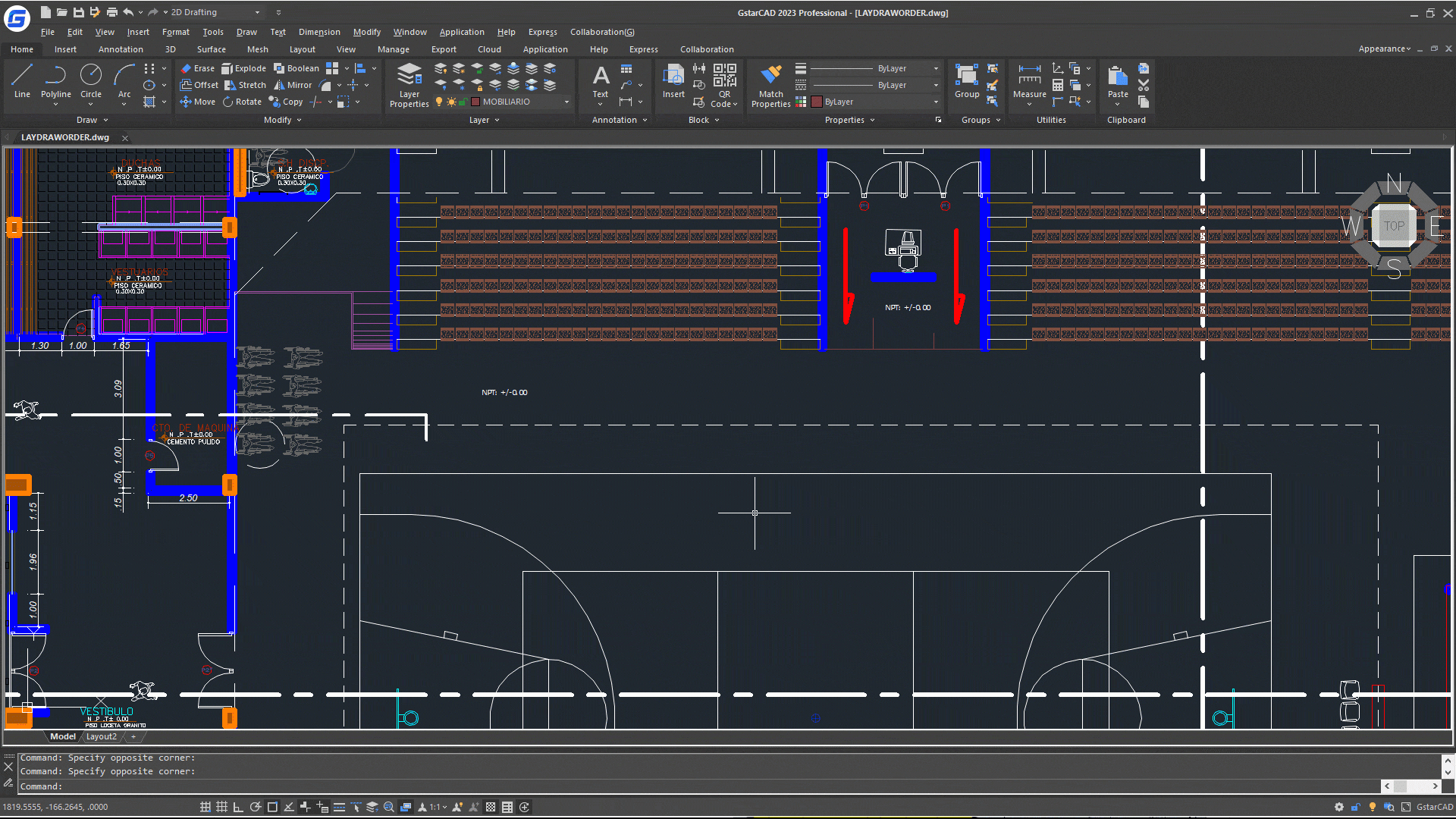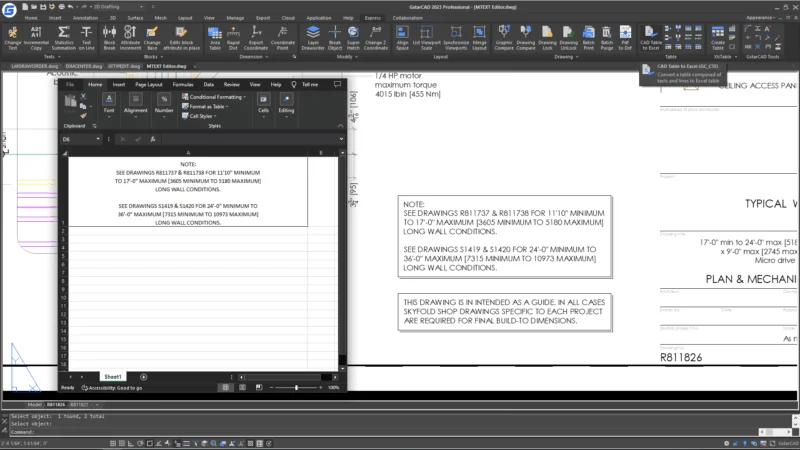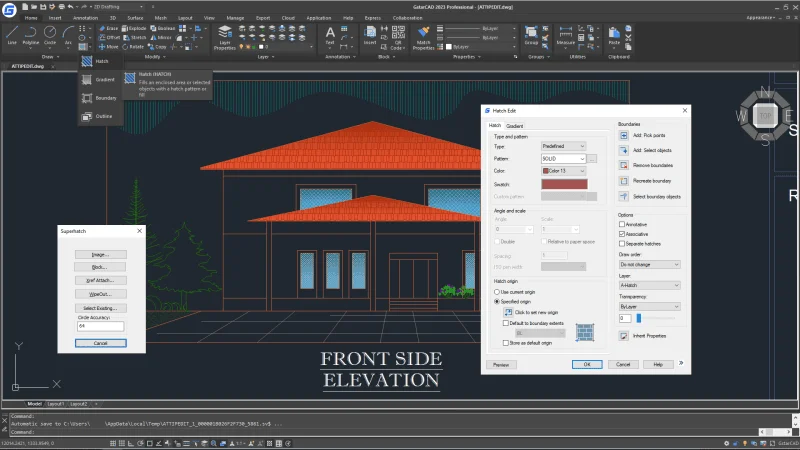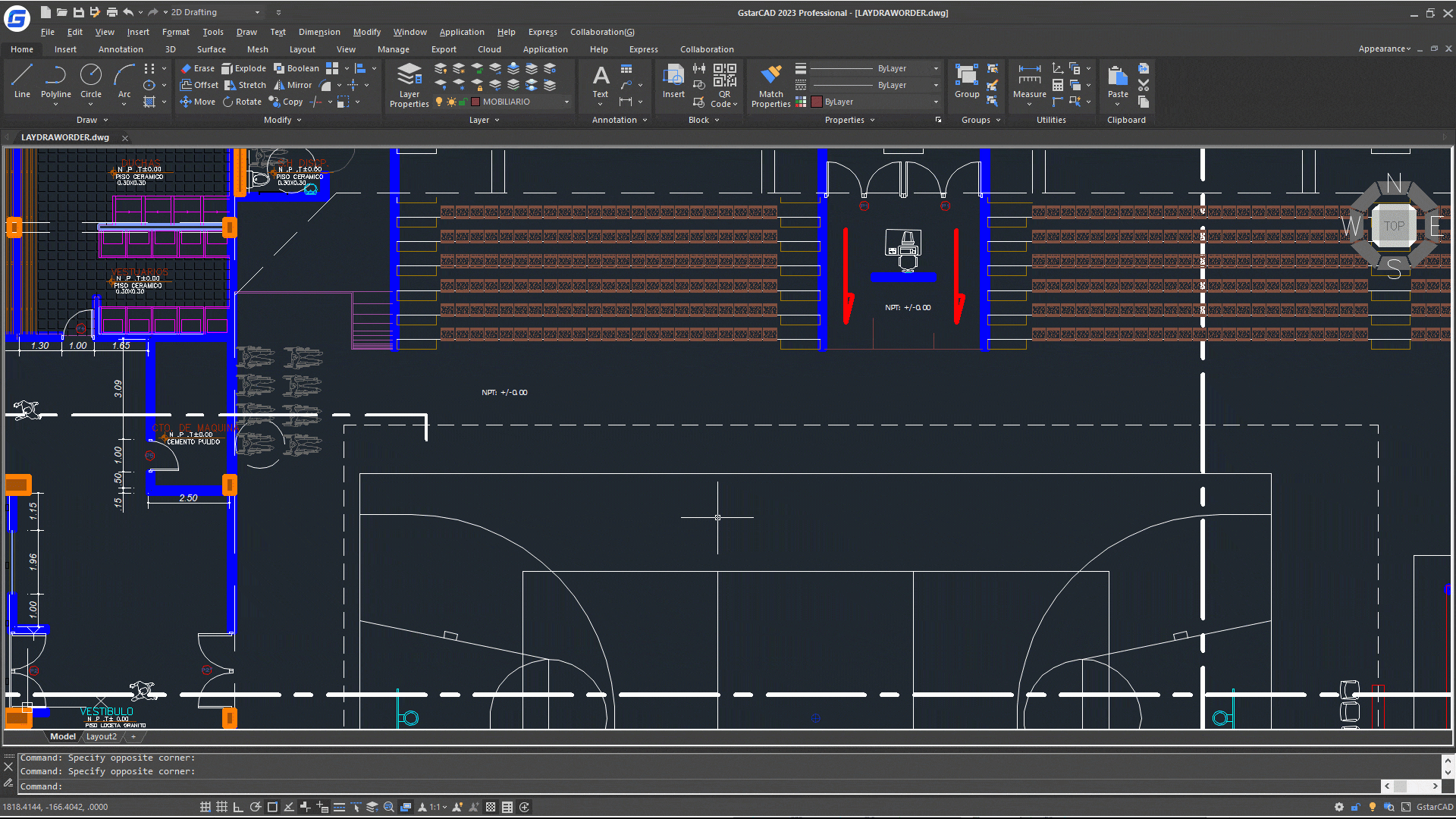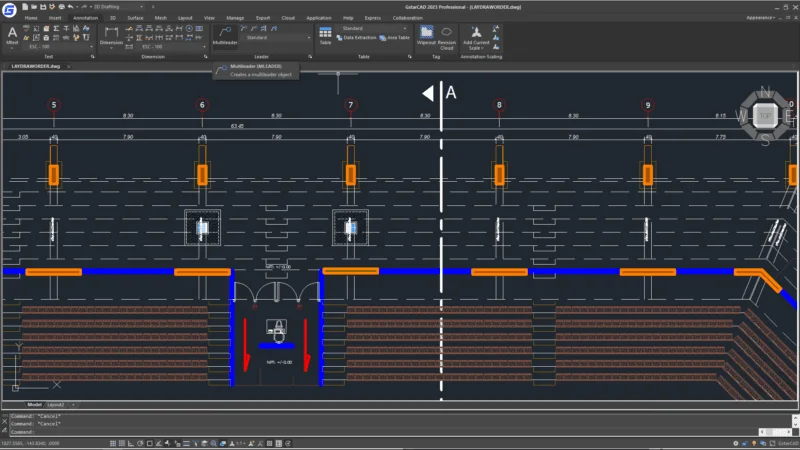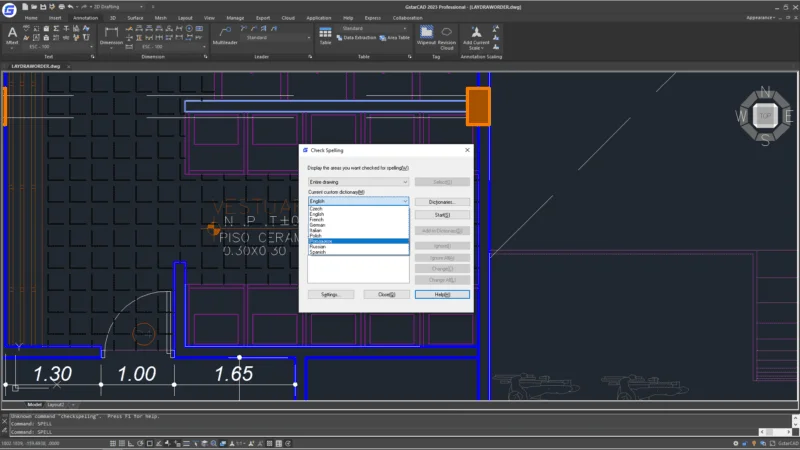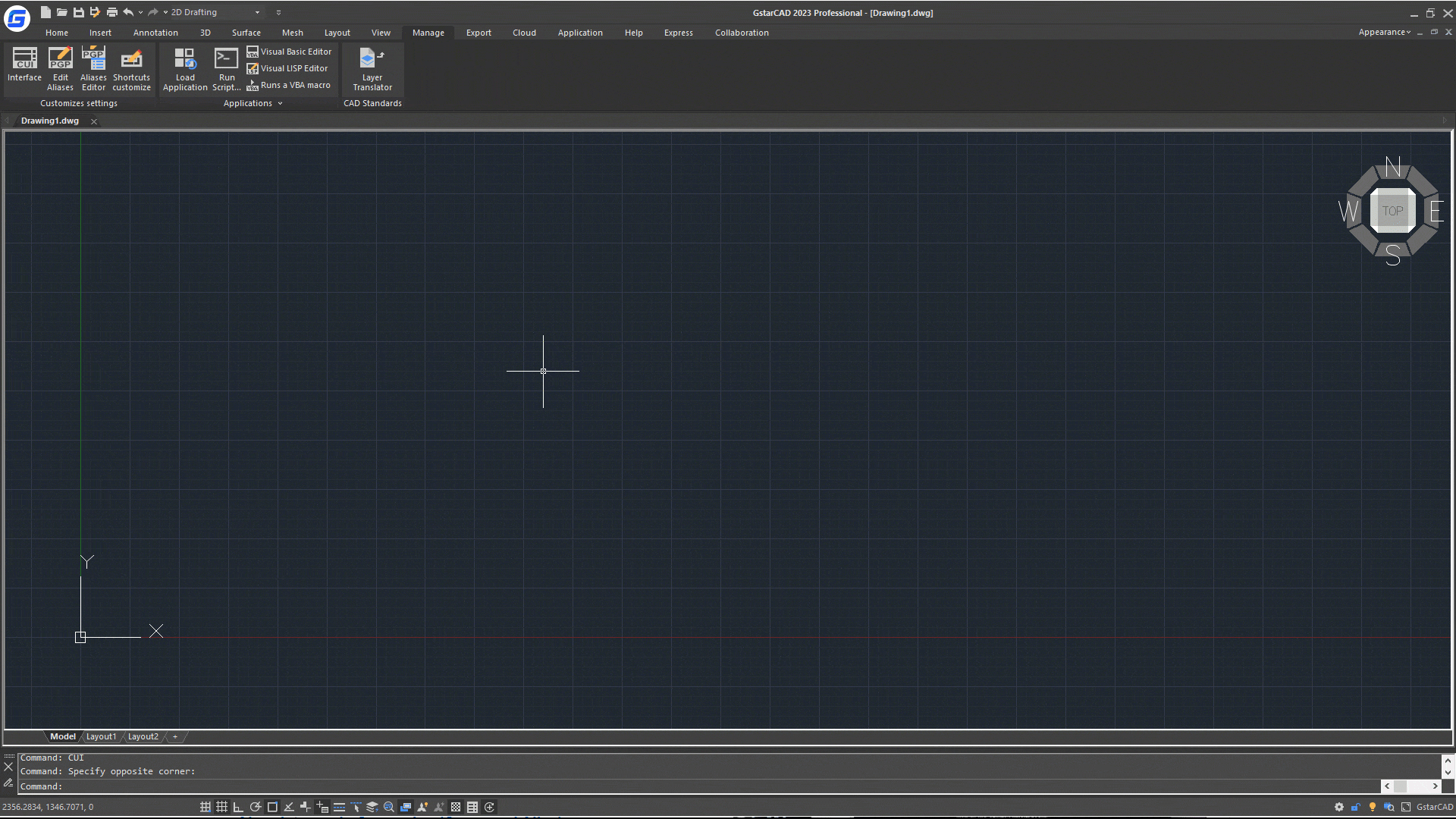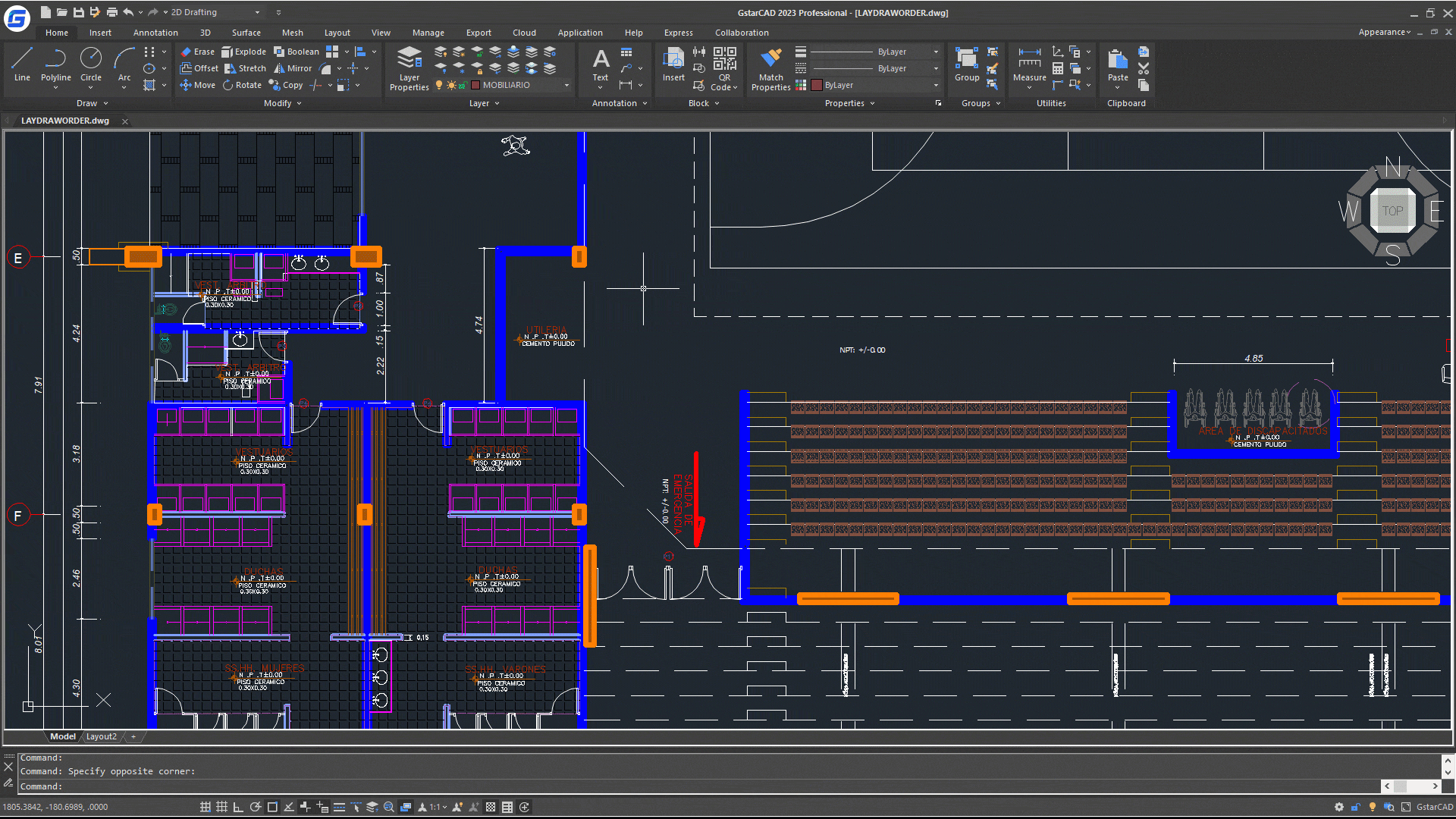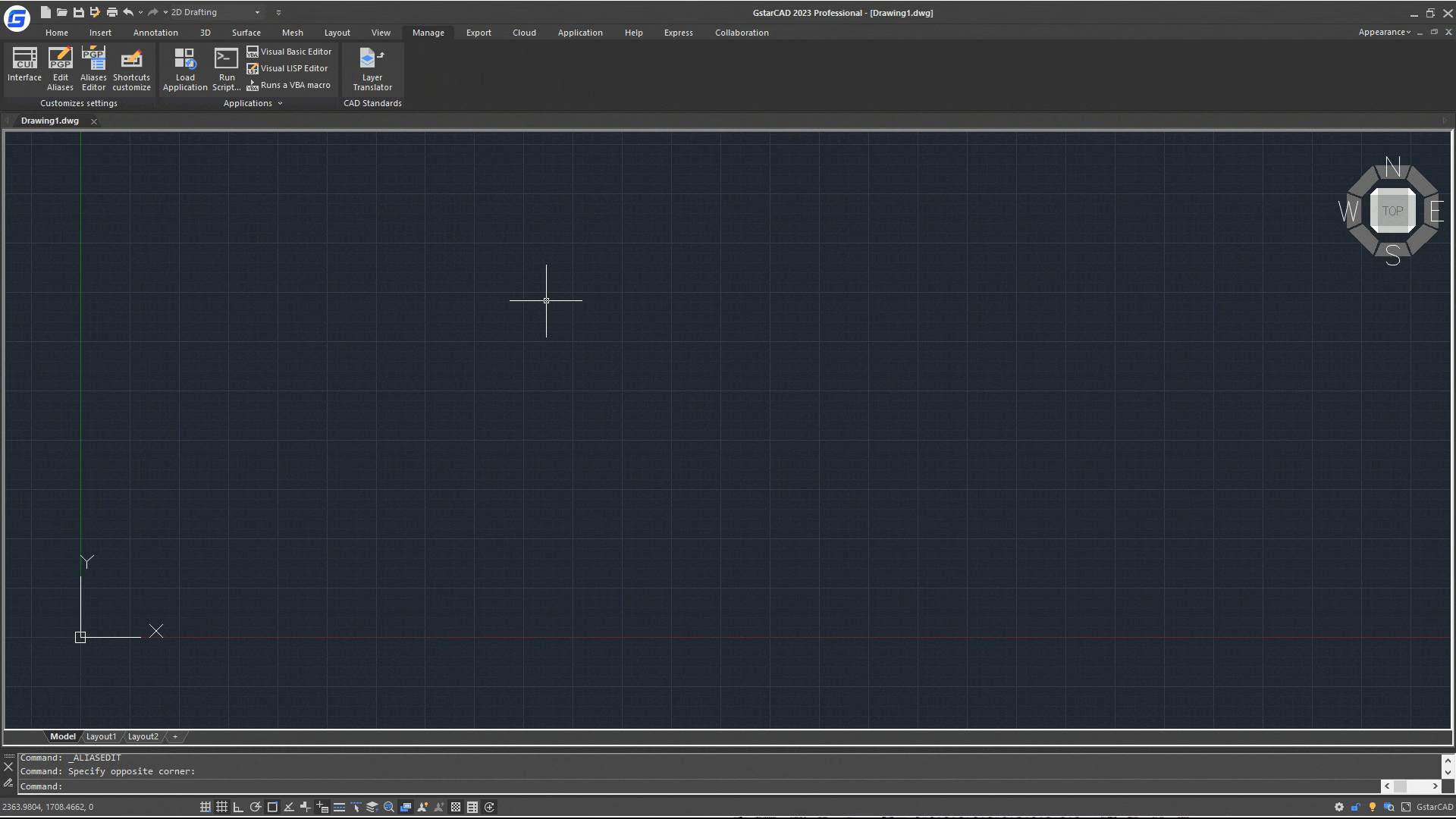Assinatura Digital em ficheiros DWG e DWFx
O recurso de Assinatura Digital do GstarCAD não só anexa assinaturas a arquivos de desenho e exibe informações sobre a assinatura digital, como também ajuda os utilizadores a determinar se uma assinatura digital é válida e se o arquivo assinado foi alterado desde que foi assinado.
Navicube
Pode navegar em vistas diferentes com o NaviCube, uma ferramenta de navegação exibida com um interface clicável e arrastável no espaço de modelagem 2D e 3D. Utilizadores podem facilmente trocar entre as views standard e isometric ou trocar para uma das presets disponíveis clicando ou arrastando o NaviCube, listar a view presente ou modificar a Home view do modelo.
Block Editor
No GstarCAD pode criar, editar e utilizar o Dynamic Block (Blocos Dinâmicos). Os Blocos Dinâmicos poupam tempo ao possibilitar a standerização de blocos. Pode criar no mesmo bloco inúmeras variações evitando a criação e gestão de bibliotecas de blocos extensas, repetitivas e difíceis de gerir.
Incremental Copy
Pode fazer uma cópia incremental de um Número ou de uma Letra à medida que copia os respectivos, podendo inserir as distâncias entre eles e a quantidade de cópias que pretende inserir no desenho.
Hatch
No GstarCAD pode utilizar o Hatch (Trama) para tornar os seus preenchimentos mais realistas e apelativos. Alternativamente aos padrões tradicionais com linhas, no GstarCAD, poderá definir padrões com cor de fundo, gradientes, ou até mesmo imagens.
Menus Ribbons ou Clássicos
Pode activar os menus 2D Drafting (Ribbons) e Classic Interface (Toolbars) com um simples clique. A Interface 2D drafting contém separadores e secções com os comandos mais usados em destaque, tornando-se assim mais intuitivo para novos utilizadores. A Interface Classic é a preferida por antigos utilizadores mais familiarizados com o AutoCAD®.
Command Line
Pode introduzir um comando na Command Line, ou variáveis, utilizando o teclado. Para repetir o comando anterior pressione Enter, Right-Click ou Barra de espaço sem escrever o comando. O software possui os mesmos atalhos que já está acostumado. Caso pretenda personalizar os mesmos também o pode fazer.
Dynamic Input
O Dynamic Input fornece uma interface alternativa à Linha de Comandos. Sendo perto do cursor ajuda a manter o seu foco na área de trabalho. O Dynamic Input pode auto-completar o nome do comando sem necessitar de o escrever na totalidade.
Opções de Comandos Mais Intuitiva
A introdução de comandos é muito intuitiva. Todas as opções dos comandos são mostradas junto ao cursor evitando assim o desfoco do seu trabalho para analisar a linha de comandos.
Propriedades e Tool Palettes
A Tool Palettes exibe as propriedades do objecto selecionado um conjunto de objectos. Também pode especificar um novo valor para modificar qualquer propriedade. A Tool Palettes fornece um método eficiente para organizar e inserir blocos no desenho.
Design Center
Com o Design Center pode acelerar o início do projecto ao importar configurações de outro desenho existente. O Design Center também oferece uma interface gráfica, onde poderá manipular os seus objectos e propriedades entre desenhos (blocos, layers, referências externas e conteúdos personalizados a partir dos ficheiros).
Layer Properties Manager
O Layer Properties Manager do GstarCAD exibe uma lista das camadas existentes no desenho e as suas propriedades. Pode adicionar, excluir e renomear camadas, alterar as suas propriedades, propriedades definidas para viewports de layout, ou adicionar descrições de camada e aplicar as alterações em tempo real.
Layer Properties
No GstarCAD é possível alterar as propriedades de layers por viewport através de Layer Properties, tais como: layer color, linetype, lineweight, plot style, freeze, lock…
Magnifier (Lupa)
Com a funcionalidade Magnifier, uma funcionalidade inovadora do GstarCAD, facilita a visualização de detalhes do desenho enquanto realiza operações sem ter de recorrer aos tradicionais Zoom In/Out, Pan e muitas vezes o Regen.
Multi-Tabs para ficheiros
A maior parte das vezes são necessários ter abertos múltiplos ficheiros. O GstarCAD facilita este processo fornecendo um sistema de Multi-Tabs para gestão de diferentes ficheiros.
Clear Screen – Maior Área de trabalho
No modo Clear Screen todos os menus e toolbars são minimizados aumentando significativamente a área de trabalhao. É particularmente útil para utilizadores que utilizem exclusivamente a linha de comandos. Para activar este modo pressione Ctrl+0 ou clique no respectivo ícone na Status Bar (barra inferior).
Object Hide/Isolate
Com as funcionalidades Hide e Isolate objects pode esconder ou mostrar objectos directamente independentemente da layer do objecto seleccionado.
Extra-Grips com mais funcionalidades
Os objectos no GstarCAD suportam Grips multifuncionais para que os possa editar mais rapidamente. Ao passar o rato sobre o Grip poderá encontrar funções como Stretch, Add Vertex, and Convert to Arc.
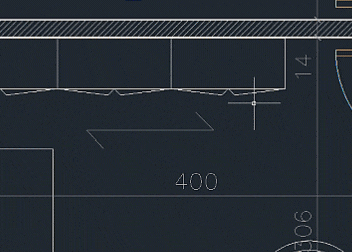
Select Similar
Seleccione objectos rapidamente com o Select Similar que têm as mesmas propriedades com um só click. Esta funcionalidade é particularmente útil quando o seu desenho é muito denso.
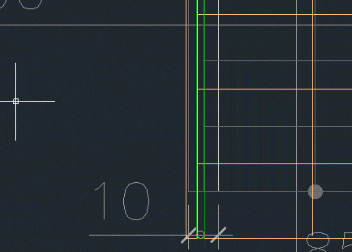
Highlight de Objectos
Ao passar o rato sobre um objecto toda a entidade do mesmo é destacada (Highlighted) para que possa seleccionar com maior precisão o objecto pretendido.
Geometrias Base
As Geometrias são a base de todos os desenhos. Com o GstarCAD, pode começar a desenhar com os comandos de criação de geometria 2D mais populares como line, polyline, spline, circle, arc, etc.
Tabela CAD para Excel
Copiar uma tabela em desenho CAD composta por linhas e textos directamente para o Excel nunca foi tão simples. Além dos textos, são configuradas células unidas e contornos.
Hatch e Super-Hatch
Pode tornar os seus preenchimentos mais realistas e apelativos com uma vasta lista de opções de Hatch. Vários tipos de padrões, cores, definição dos limites, e mais opções, podem ser inseridas no seu desenho ao utilizar o GstarCAD.
Dimension
O GstarCAD possui todas as ferramentas para realizar a cotagem do seu desenho, Quick and Associative dimension, Linear, Baseline, Dimension Styles, e muito mais.
Leader e Multi-Leaders
O Leader e Multi-Leaders são das funções de anotação mais utilizadas no GstarCAD, pois tornam os desenhos mais claros e expressivos. Tanto os Leader como os Multi-leaders pode ser atribuídos a uma escala anotativa.
Revcloud
O Revcloud é a melhor forma de chamar a atenção para partes de um desenho durante a fase de revisão. No GstarCAD o conjunto de polilinhas em arcos sequenciais que definem a nuvem são criados automaticamente. Além disso poderá definir diferentes estilos de nuvem.
3D Orbit
Para maior conforto é possível realizar rotações da vista no espaço 3D space pressionando a tecla SHIFT e mover o rato pressionando o botão central ou scroll (SHIFT+SCROLL MOUSE). Adicionalmente pode utilizar opções 3D Orbit como: Free Orbit, 3D Continuous Orbit, Orbit em X-axis, Orbit em Y-axis, Orbit em Z-orbit e 3D Orbit Center.
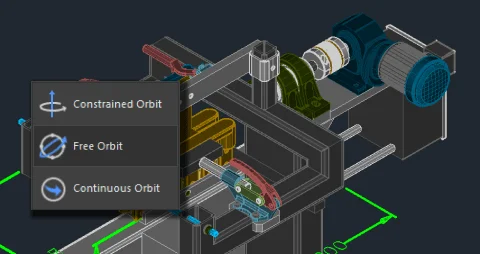
Criação e Edição de Sólidos
No GstarCAD poderá começar a modelar os seus objectos sólidos recorrendo a primitivas básicas e/ou a extrusões e 3D Lofts. Posteriormente pode realizar operações de subtracção e união com outros sólidos com os quais intersecta.
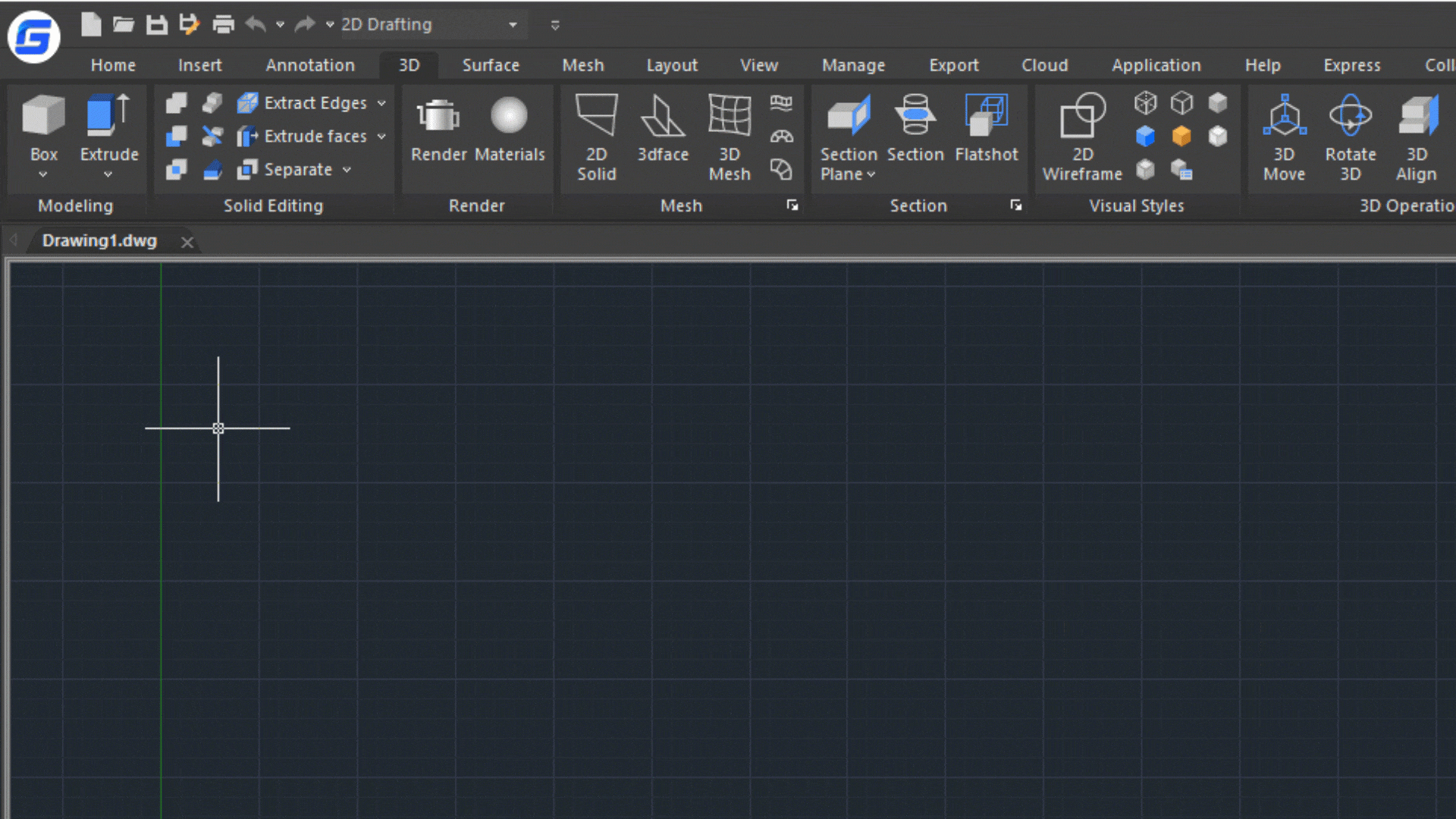
Modelação com 3D Faces e Mesh
Com o comando 3D face poderá criar superfícies de 3 ou 4 lados no espaço 3D. O Mesh Modeling cria malhas poligonais que poderá posteriormente refinar, suavizar ou mesmo alterar a forma global.
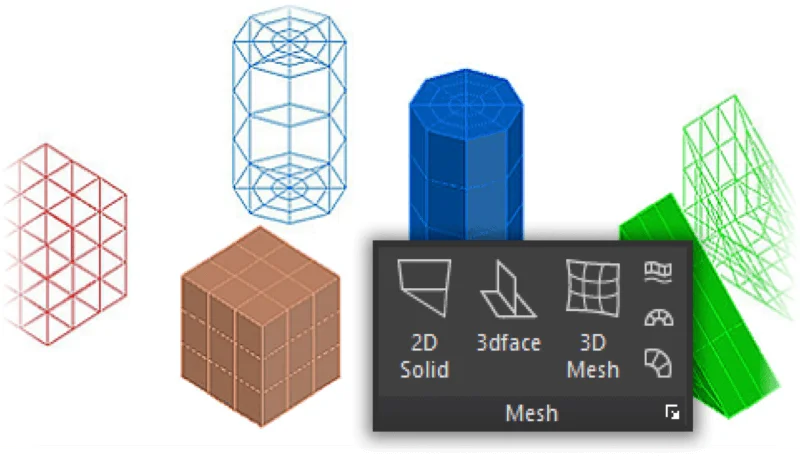
Estilos de Visualização
No GstarCAD pode optar por diferentes estilos de visualização que controlam a visualização das arestas, preenchimento de superfícies e sombreamento.
Render e Materials
O Render permite atribuir uma imagem a sólidos e superfícies o que torna a imagem mais fotorrealista e melhora a visualização. Poderá aplicar materiais pré-definidos, brilho e transparência.
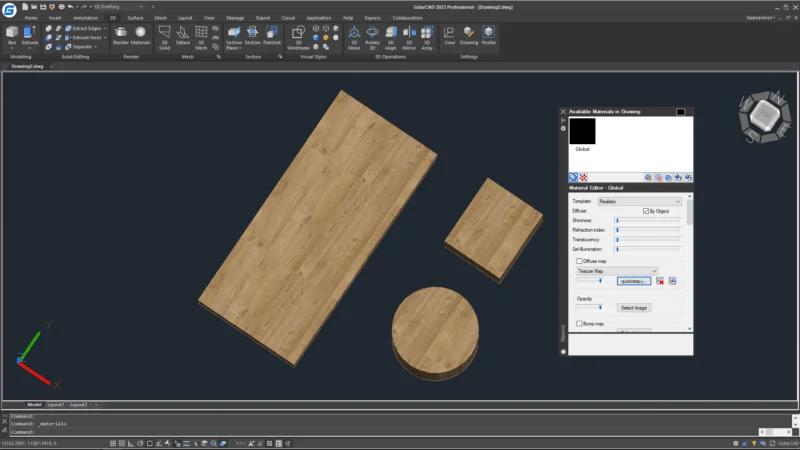
Personalização de Menus
Tire partido da personalização de menus do GstarCAD e torne a disposição das ferramentas de modo mais conveniente à sua actividade e modo de trabalho.
Comandos Quick Access
No GstarCAD poderá adicionar na barra superior (lado direito da selecção de tipo de menus) botões de atalho para funcionalidades segundo a sua preferência e conveniência.
Abreviaturas de Comandos (Command Alias)
O command alias é a abreviatura do comando que pode colocar na linha de comandos em vez de escrever o comando todo. Por exempo: “L” para Linha, “M” para Mover. Pode consultar a listagem de comandos e as abreviaturas com o comando ALIASEDIT.
Compatibilidade até DWG 2023
O GstarCAD abre e salva diretamente em ficheiro DWG. Grava ficheiros DWG até à versão AutoCAD DWG 2018 e abre ficheiros até à versão AutoCAD DWG 2023.
Outras compatibilidades relevantes de mencionar, são:
- Plot e Publish para DWF, DWFx e PDF;
- Exportar para DWG, DWF, DWFX, WMF, SAT, STL, EPS, DXX, BMP,EMF;
- Importação e exportação de IFC format;
- XRef de DWG e underlays de PDF, DWFx, DWF;
- Publish para DWF 2D & 3D;
- Estilos de linha pat,.shx,.lin and etc;
- Estilos de plotagem ctb, stb, etc.
Outras questões:
- É possível utilizar os mesmos ficheiros LSP para o Autocad?
- O Gstarcad funciona com os mesmos ficheiros CTB de impressão que o Autocad?
- O Gstarcad importa e exporta ficheiros DWF?
- O tipo de ficheiros nativos do Gstarcad é o DWG?
- O Gstarcad importa ficheiros SHP (para ligação com software GGIS e ArcGIS)?
- O Gstarcad é paramétrico em 2D?
- O Gstarcad é paramétrico em 3D? (Os sólidos ou semelhantes podem ser entendidos? Ou os elementos circulares podem ser aumentados em diâmetro após serem criados? – semelhante ao exemplo Solid Works)
- O Gstarcad tem funcionalidades (semelhantes ao Autocad Civil) para coordenadas globais e ligação com google earth?
Programação e Scripts
O GstarCAD é das ferramentas mais completas referentes às suas APIs e interfaces de programação:
- LISP vl-, vlr-, vla- and vlax, flas;
- LISP Encryption;
- (SDS/ADS);
- DCL / DCL engine / COM API;
- Visual Basic for Applications;
- VBA VBI Projects Support;
- .Net Framework;
- GRX (GstarCAD Runtime eXtension);
- CUI Menu Support/Diesel Expressions;
- Diesel Expressions;
- MNU and MNS File Support;
- API (Toolbar & Menu Customization);
- Entity Data Editor.